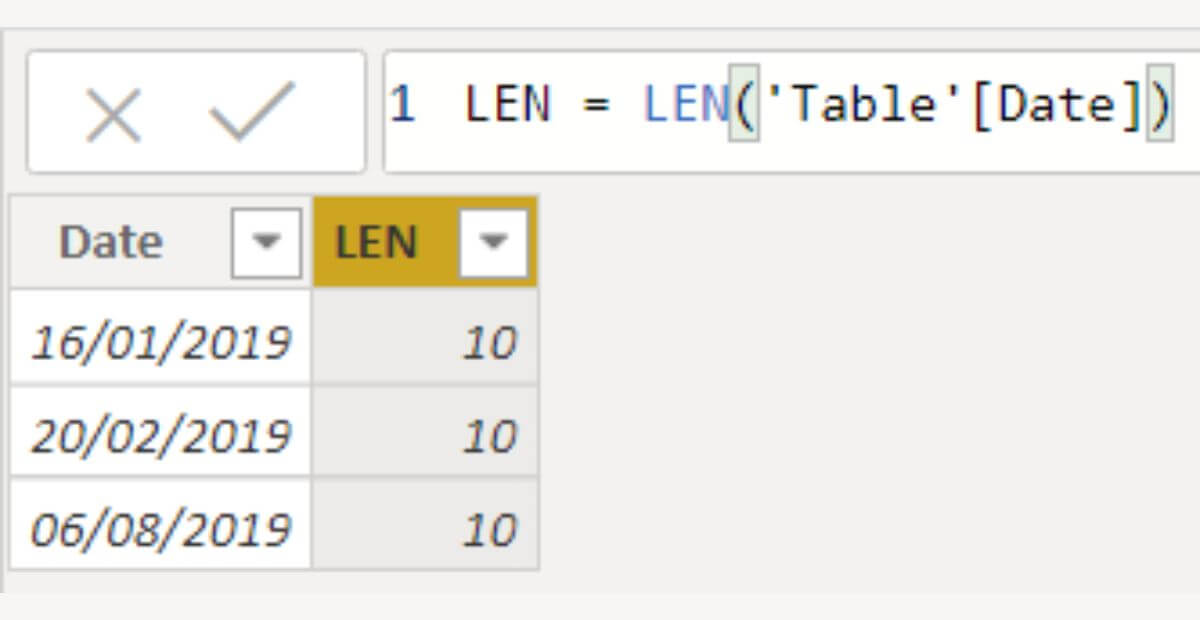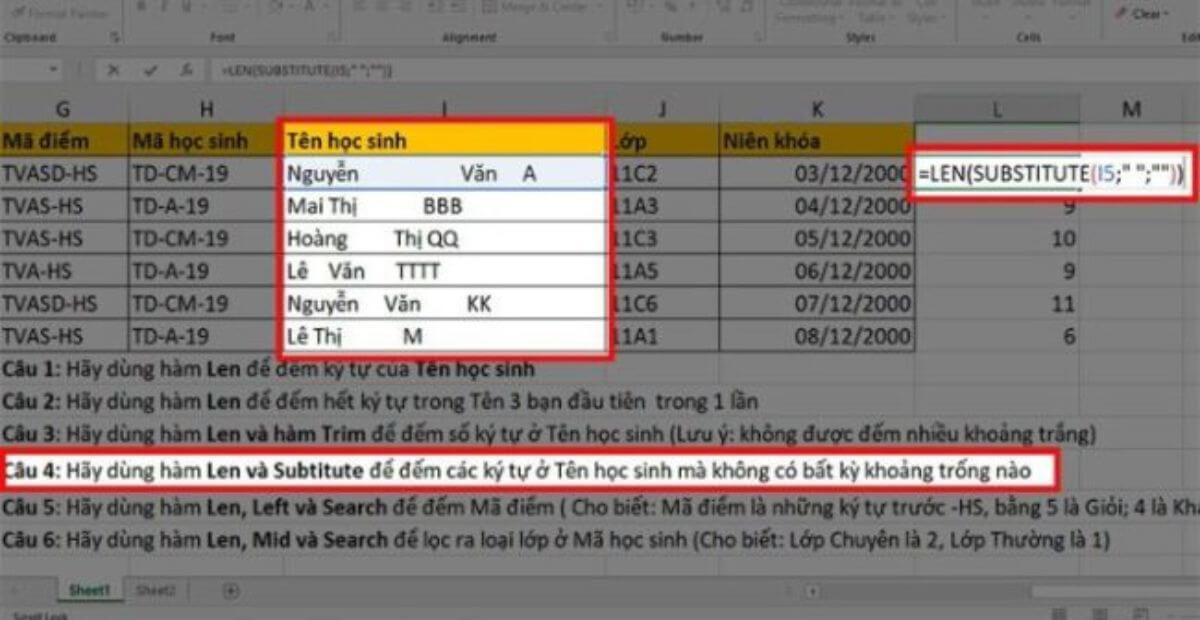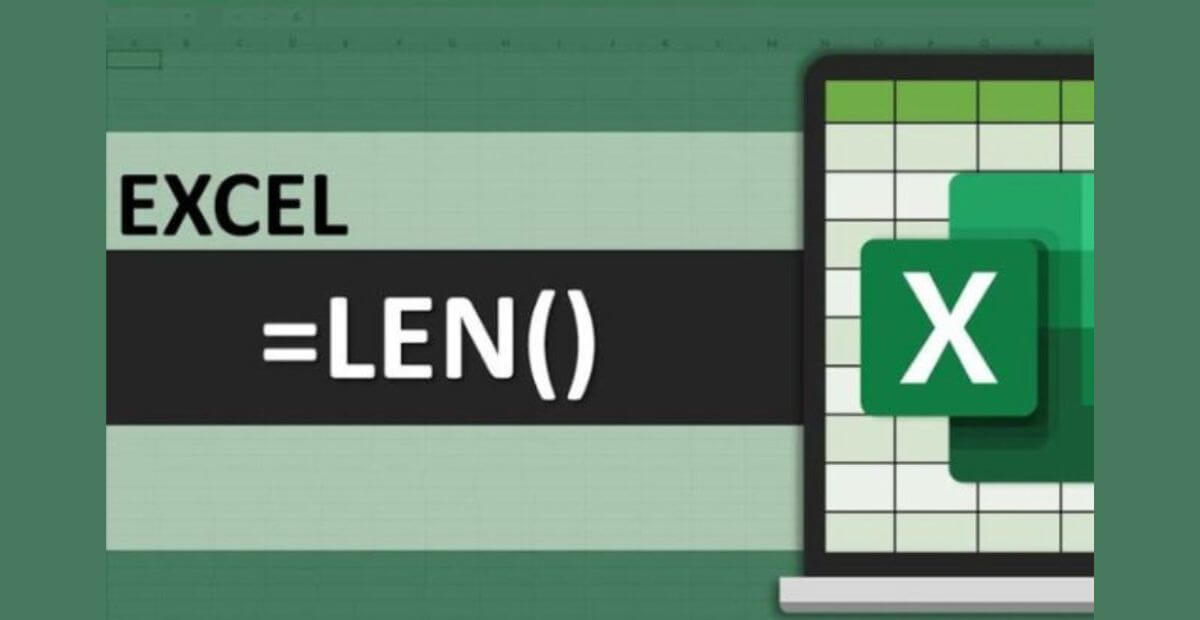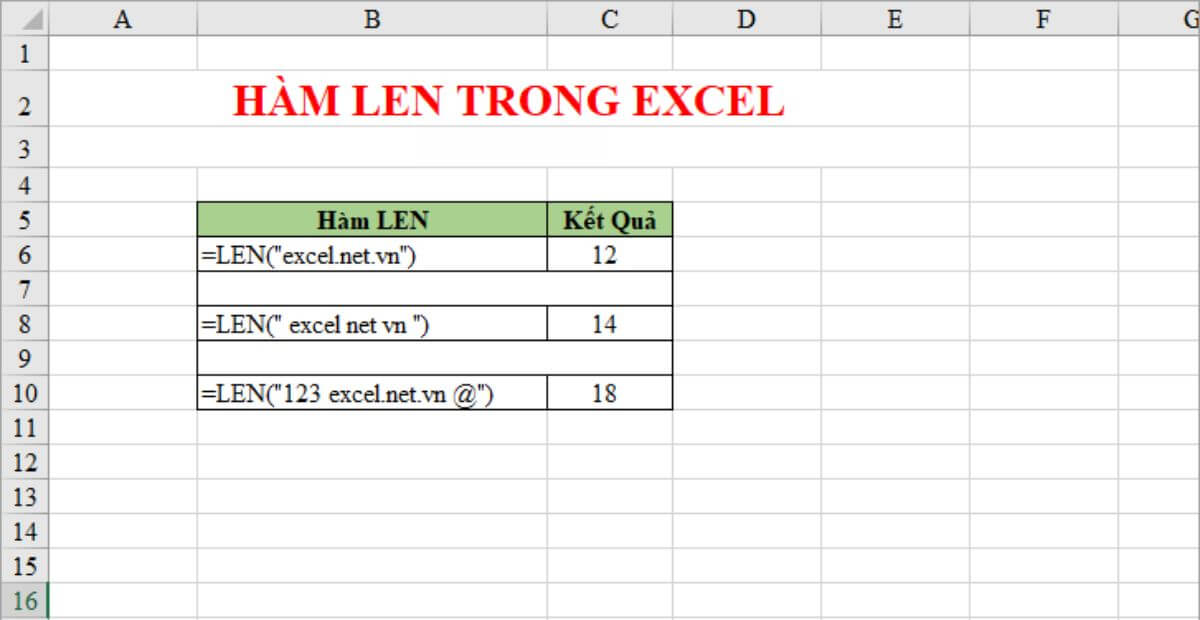Bạn đang tìm hiểu cách đếm số ký tự trong Excel một cách chính xác? Bài viết này sẽ hướng dẫn chi tiết cách sử dụng hàm LEN – công cụ đắc lực giúp bạn kiểm tra độ dài chuỗi văn bản, phát hiện lỗi nhập liệu và xử lý dữ liệu hiệu quả hơn.
I. Hàm LEN trong Excel là gì?
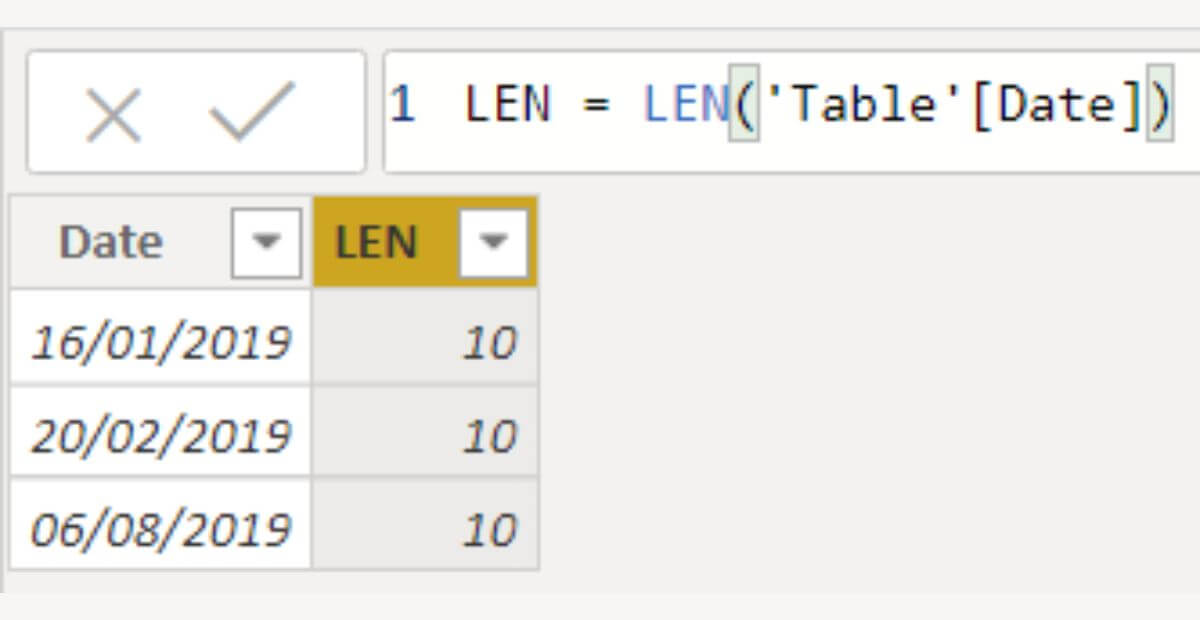
Hàm LEN là gì 5 Cách sử dụng hàm LEN trong Excel chi tiết
Hàm LEN là một trong những hàm xử lý chuỗi cơ bản và thường xuyên được sử dụng trong Excel. Chức năng chính của hàm này là đếm tổng số ký tự trong một ô, bao gồm chữ cái, số, ký tự đặc biệt, và cả khoảng trắng. Dù đơn giản, nhưng hàm LEN lại đóng vai trò quan trọng trong việc kiểm tra tính toàn vẹn dữ liệu, làm sạch thông tin và phân tích độ dài văn bản trong bảng tính.
Tại sao lại cần dùng hàm LEN trong thực tế?
- Trong quản lý dữ liệu, bạn thường cần xác định xem chuỗi dữ liệu có đúng độ dài quy định không (ví dụ: mã số thuế phải có 10 chữ số, số CMND có 9 hoặc 12 ký tự).
- Trong phân tích nội dung, hàm LEN giúp bạn đánh giá độ dài trung bình của mô tả sản phẩm, nội dung feedback khách hàng,…
- Trong kiểm soát chất lượng nhập liệu, LEN hỗ trợ bạn phát hiện nhanh những ô bị dư khoảng trắng, hoặc nhập thiếu/ký tự không đúng quy cách.
Khác với các hàm xử lý chuỗi như:
- LEFT: trích ký tự từ bên trái,
- RIGHT: trích ký tự từ bên phải,
- MID: trích ký tự ở giữa, thì LEN không cắt chuỗi mà chỉ đo độ dài của chuỗi đó. Do vậy, LEN thường được kết hợp với các hàm kia để kiểm soát và điều hướng dữ liệu đầu vào tốt hơn.
Ứng dụng thực tế của hàm LEN trong Excel rất đa dạng:
- Đếm số ký tự trong họ tên, mã sản phẩm, mã khách hàng.
- Kiểm tra dữ liệu bị dư khoảng trắng không cần thiết.
- Làm sạch dữ liệu khi kết hợp với TRIM, CLEAN.
- Phân tích dữ liệu đầu vào từ biểu mẫu (form nhập liệu).
- Phát hiện lỗi nhập sai định dạng trong các hệ thống CRM, ERP.
II. Cú pháp và cách sử dụng hàm LEN trong Excel
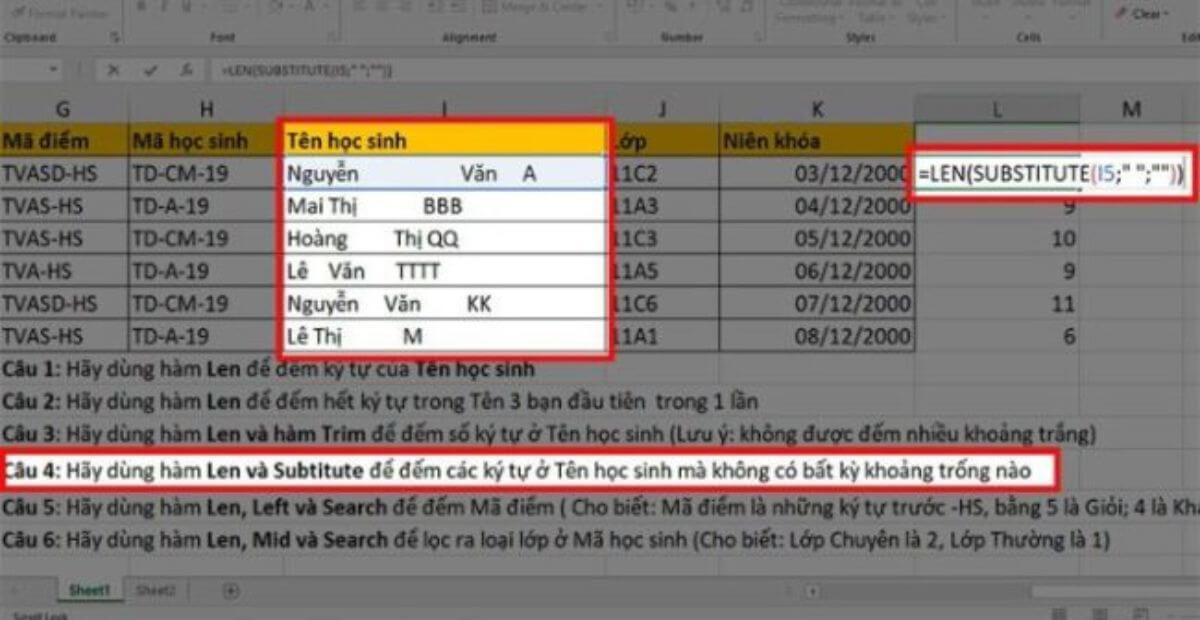
Cú pháp và cách sử dụng hàm LEN trong Excel
Cú pháp chuẩn của hàm LEN:
LEN(text)
Trong đó:
- text: Là văn bản hoặc tham chiếu đến ô chứa văn bản mà bạn muốn đếm số ký tự.
Lưu ý: Hàm LEN đếm cả khoảng trắng, kí tự đặc biệt, và số, tức là mọi ký tự được nhập đều được tính.
Chi tiết cách sử dụng:
- Đếm ký tự trong một ô cố định
Ví dụ: Trong ô A1 chứa “Nguyễn Văn A”, bạn dùng công thức:
=LEN(A1) → Kết quả trả về là 12 (bao gồm cả 2 khoảng trắng).
- Đếm ký tự trong một chuỗi nhập trực tiếp
Ví dụ: =LEN("KingOffice") → Trả về 10.
- Kết hợp với các hàm khác:
- LEN(TRIM(A1)): Xóa khoảng trắng dư thừa trước khi đếm.
- LEN(SUBSTITUTE(A1,” “,””)): Đếm số ký tự không tính khoảng trắng.
- Kiểm tra độ dài định dạng chuẩn
Ví dụ: Với yêu cầu mã nhân viên luôn có đúng 8 ký tự, bạn có thể dùng:
=IF(LEN(B2)=8, "Đúng", "Sai")
- Sử dụng LEN trong kiểm tra dữ liệu nhập liệu từ biểu mẫu
- Xác định người nhập thiếu/thiếu định dạng bằng công thức:
=IF(LEN(C2)<10, "Thiếu dữ liệu", "Hợp lệ")
Một số mẹo khi dùng hàm LEN:
- Nếu dữ liệu chứa khoảng trắng ở đầu/cuối, nên kết hợp với TRIM để đảm bảo đếm chính xác.
- Khi dùng hàm LEN để lọc dữ liệu, có thể kết hợp với FILTER, IF, COUNTIF để tự động hóa quá trình kiểm tra.
- Trong Excel tiếng Nhật, Trung,… bạn có thể dùng hàm LENB để đếm byte thay vì ký tự – chú ý điểm này khi xử lý ngôn ngữ đặc biệt.
III. Các ví dụ thực tế sử dụng hàm LEN
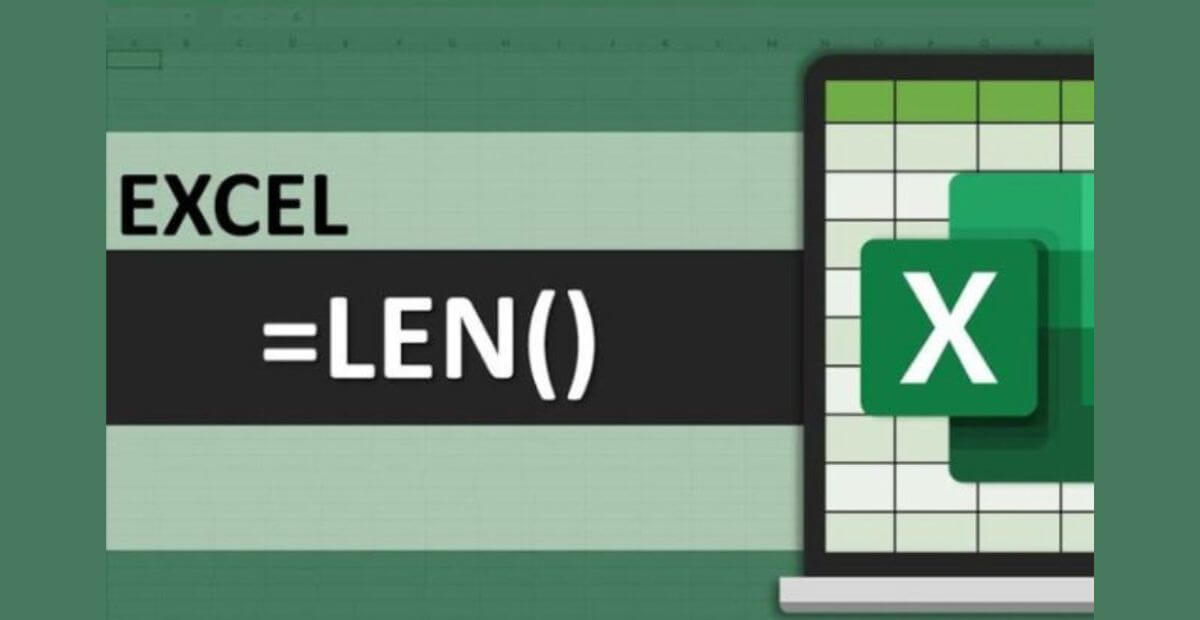
Các ví dụ thực tế sử dụng hàm LEN
Hàm LEN được sử dụng linh hoạt trong nhiều tình huống xử lý dữ liệu thực tế. Dưới đây là một số ví dụ phổ biến:
1. Kiểm tra độ dài mã sản phẩm
Trong nhiều doanh nghiệp, mã sản phẩm thường có độ dài cố định (ví dụ: 8 hoặc 10 ký tự). Bạn có thể dùng hàm LEN để kiểm tra mã sản phẩm nhập đúng chuẩn hay chưa.
- Ví dụ:
=IF(LEN(A2)=8, "Đúng chuẩn", "Sai định dạng")
Công thức này giúp nhanh chóng phát hiện mã bị thiếu hoặc thừa ký tự.
2. Đếm ký tự trong chuỗi họ tên hoặc địa chỉ
Trong các báo cáo, việc đếm số ký tự giúp đảm bảo thông tin hiển thị gọn gàng và phù hợp với thiết kế in ấn.
- Ví dụ:
=LEN(B2) để đếm số ký tự trong ô chứa tên khách hàng hoặc địa chỉ.
3. Kiểm tra khoảng trắng dư thừa với TRIM
Hàm LEN kết hợp với TRIM rất hữu ích để phát hiện khoảng trắng thừa trong dữ liệu.
- Ví dụ: So sánh
LEN(A1) và LEN(TRIM(A1)). Nếu kết quả khác nhau, nghĩa là chuỗi chứa khoảng trắng không cần thiết ở đầu hoặc cuối.
4. Xác định dữ liệu bị nhập sai trong biểu mẫu
Nhiều biểu mẫu (CMND, mã số thuế, số tài khoản) yêu cầu số lượng ký tự cố định.
- Ví dụ:
=IF(LEN(C2)=12, "Hợp lệ", "Sai định dạng")
Công thức này giúp phát hiện nhanh dữ liệu nhập sai, đảm bảo tính chính xác trong quản lý.
IV. Kết hợp hàm LEN với các hàm Excel khác
Hàm LEN thường được kết hợp với các hàm xử lý chuỗi khác để thực hiện các yêu cầu phức tạp hơn. Dưới đây là một số cách kết hợp phổ biến:
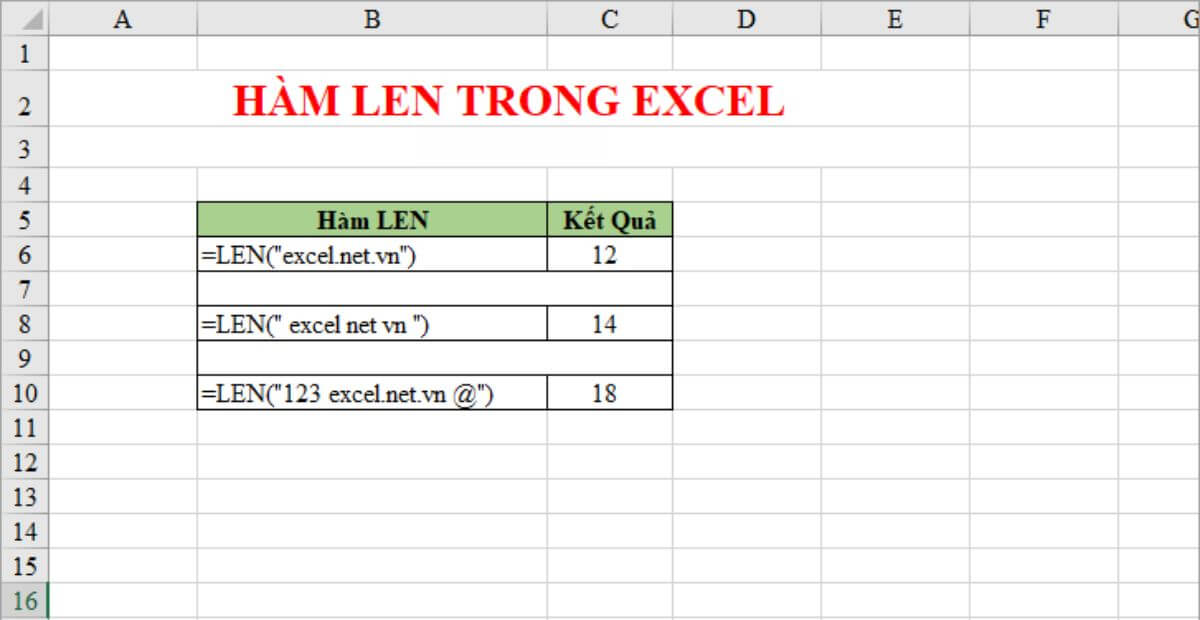
Kết hợp hàm LEN với các hàm Excel khác
1. LEN + IF
Kết hợp IF và LEN để kiểm tra độ dài chuỗi và đưa ra cảnh báo hoặc thông báo.
- Ví dụ:
=IF(LEN(D2)<10, "Thiếu dữ liệu", "Đủ dữ liệu")
Ứng dụng trong các trường hợp kiểm tra số điện thoại, mã số khách hàng.
2. LEN + LEFT/RIGHT
Sử dụng LEN để xác định độ dài, kết hợp LEFT hoặc RIGHT để cắt chuỗi.
- Ví dụ:
=RIGHT(A2, LEN(A2)-5)
Công thức này sẽ bỏ 5 ký tự đầu tiên và lấy phần còn lại.
3. LEN + SEARCH/FIND
Kết hợp LEN và SEARCH/FIND để xác định vị trí ký tự trong chuỗi và đếm độ dài còn lại.
- Ví dụ: Tính số ký tự sau một ký tự đặc biệt như dấu “-”.
4. LEN + SUBSTITUTE
Đếm số lần xuất hiện của một ký tự trong chuỗi.
- Ví dụ:
=LEN(A2)-LEN(SUBSTITUTE(A2,"a",""))
Công thức này đếm số lần chữ “a” xuất hiện trong chuỗi A2.
5. Ứng dụng thực tế cách dùng hàm LEN:
- Xử lý email: Đếm số ký tự trong địa chỉ email để phát hiện lỗi nhập.
- Kiểm soát mã giao dịch: Kết hợp LEN và các hàm cắt chuỗi để phân tích mã số giao dịch.
- Kiểm tra và làm sạch dữ liệu CRM: Đảm bảo thông tin khách hàng nhập đúng định dạng và không bị lỗi ký tự.
V. Những lỗi thường gặp khi dùng hàm LEN
Dù cú pháp của hàm LEN khá đơn giản, nhưng trong quá trình sử dụng, người dùng Excel – đặc biệt là người mới – vẫn thường gặp phải một số lỗi phổ biến:
1. Đếm sai do khoảng trắng thừa hoặc ký tự ẩn
Hàm LEN đếm mọi ký tự, bao gồm cả khoảng trắng và ký tự không hiển thị như tab, enter, dấu cách cuối dòng,… Nếu không xử lý, việc đếm ký tự sẽ sai lệch, ảnh hưởng đến kết quả kiểm tra dữ liệu.
- Mẹo xử lý: kết hợp với hàm
TRIM để loại bỏ khoảng trắng dư thừa, CLEAN để xóa ký tự không in được.
Ví dụ: =LEN(TRIM(A1)) sẽ cho kết quả chính xác hơn LEN(A1).
2. Nhầm lẫn giữa LEN và LENB trong một số ngôn ngữ Excel đặc biệt
Trong Excel tiếng Nhật, Trung hoặc Hàn, hàm LENB được dùng để đếm số byte thay vì số ký tự. Điều này dễ gây hiểu lầm nếu bạn mở file từ môi trường ngôn ngữ khác.
- Giải pháp: chỉ dùng
LEN khi đang làm việc với Excel ngôn ngữ tiếng Anh hoặc môi trường mặc định Unicode.
3. Kết hợp sai các hàm khác với LEN
Một số người dùng kết hợp LEN với các hàm như VALUE, TEXT, DATE,… mà không xử lý định dạng đầu vào, dẫn đến lỗi #VALUE! hoặc kết quả không đúng.
- Cách tránh lỗi: đảm bảo đối tượng đầu vào là chuỗi văn bản, có thể dùng
TEXT() để định dạng số về chuỗi nếu cần.
4. Quên kiểm tra định dạng ô
Nếu ô chứa công thức hoặc dữ liệu bị định dạng sai (ví dụ: Number thay vì Text), kết quả của LEN có thể không như mong muốn.
- Mẹo xử lý: bấm Ctrl + 1 để mở Format Cells → chọn đúng kiểu dữ liệu.
VI. Tổng kết – Thành thạo hàm LEN Excel để xử lý dữ liệu chính xác
Hàm LEN là một công cụ cực kỳ hữu ích trong Excel, đặc biệt khi bạn cần:
- Kiểm tra độ dài chuỗi ký tự trong ô.
- Phát hiện dữ liệu không chuẩn (mã sai, khoảng trắng thừa…).
- Kết hợp với các hàm xử lý chuỗi như LEFT, RIGHT, MID, SUBSTITUTE… để tạo điều kiện kiểm tra logic chính xác.
Tóm lược:
- Cú pháp:
LEN(text)
- Ứng dụng: kiểm tra định dạng dữ liệu, lọc sai sót, hỗ trợ nhập liệu tự động.
Gợi ý luyện tập:
- Danh sách khách hàng (kiểm tra tên, mã số thuế, số điện thoại).
- Biểu mẫu đăng ký online (đảm bảo số ký tự tối thiểu/tối đa).
- Phân tích dữ liệu CRM, báo cáo nội bộ.
Lời khuyên:
- Hãy kết hợp hàm
LEN với các hàm điều kiện (IF, ISNUMBER, TRIM, CLEAN) để xử lý dữ liệu thông minh và chính xác hơn.
- Tạo bài tập mẫu thực tế để rèn kỹ năng sử dụng
LEN thuần thục trước khi áp dụng vào công việc thật.
VII. Làm việc hiệu quả hơn với Excel tại văn phòng KingOffice
Việc thành thạo Excel là một lợi thế lớn trong môi trường văn phòng hiện đại. Nhưng để phát huy tối đa hiệu suất công việc, bạn cũng cần một không gian làm việc chuyên nghiệp – đầy đủ tiện nghi – và linh hoạt. Đó là lý do vì sao KingOffice trở thành lựa chọn hàng đầu của hàng ngàn doanh nghiệp tại TP.HCM.
KingOffice cung cấp đa dạng mô hình văn phòng phù hợp mọi nhu cầu:
✅ Văn phòng trọn gói:
Trang bị sẵn nội thất, máy lạnh, phòng họp, lễ tân, internet tốc độ cao – bạn chỉ cần đến và bắt đầu làm việc ngay.
✅ Coworking Space:
Không gian chia sẻ hiện đại, chi phí linh hoạt theo ngày/tuần/tháng – lý tưởng cho freelancer, startup hoặc nhóm dự án.
✅ Văn phòng truyền thống:
Diện tích lớn, bàn giao thô hoặc hoàn thiện theo yêu cầu – phù hợp cho doanh nghiệp vừa và lớn.
✅ Dịch vụ hỗ trợ A–Z:
Từ đăng ký pháp lý, thành lập công ty, thiết kế – thi công – setup nội thất, quản lý vận hành… đều được KingOffice hỗ trợ nhanh chóng.
Thông tin liên hệ:
📞 Hotline/Zalo: 0902 322 258
🌐 Website: https://kingofficehcm.com
📘 Facebook: Facebook King Office
📍 Văn phòng chính: 169B Thích Quảng Đức, P.4, Q. Phú Nhuận, TP.HCM